วิธีเรียกคืนอีเมลที่ส่งบน iOS 16

เมื่ออัปเกรดเป็น iOS 16 แอป Mail บน iOS 16 จะได้รับการอัปเดตด้วยความสามารถในการเรียกคืนอีเมลเมื่อส่งตามเวลาที่เลือกได้

iOS 16 มีคุณสมบัติมากมายในการปรับแต่งหน้าจอล็อคของ iPhoneเปลี่ยนวอลเปเปอร์หน้าจอล็อคด้วยตัวเลือกและการตั้งค่าเพิ่มเติม ตัวอย่างเช่น คุณสามารถใช้คุณสมบัติเอฟเฟกต์ความลึกเพื่อตั้งค่าวอลเปเปอร์ที่ไม่เปิดเผยบน iOS 16หรือตั้งค่าหน้าจอล็อคสีสำหรับ iPhone และรูปภาพหน้าจอล็อกของ iPhone ยังมีตัวเลือกให้ครอบตัดรูปภาพได้โดยตรง ปรับพื้นที่รูปภาพได้ตามต้องการ บทความด้านล่างนี้จะแนะนำให้คุณตัดวอลเปเปอร์หน้าจอล็อคบน iPhone
คำแนะนำในการตัดวอลเปเปอร์ล็อคหน้าจอ iPhone
ขั้นตอนที่ 1:
ขั้นแรกเรากดหน้าจอล็อคค้างไว้เพื่อปรับแต่งหน้าจอล็อคจากนั้นคลิกที่ปุ่มปรับแต่ง

ขั้นตอนที่ 2:
จากนั้นแสดงอินเทอร์เฟซเพื่อปรับหน้าจอล็อค คลิกที่ไอคอน 3 จุดที่มุมขวาล่างของหน้าจอเพื่อเปิดตัวเลือกเพิ่มเติมสำหรับหน้าจอล็อคบน iPhone

ขั้นตอนที่ 3:
ผลลัพธ์จะแสดงตัวเลือก Pinch open to crop คุณจะบีบหรือกาง 2 นิ้วเพื่อปรับพื้นที่วอลเปเปอร์หน้าจอล็อคเพื่อครอบตัดตามที่คุณต้องการ
ภาพจะถูกปรับทันทีโดยย่อหรือขยายเพื่อให้คุณสามารถเลือกพื้นที่ของภาพที่ต้องการใช้

ขั้นตอนที่ 4:
หลังจากตัดวอลเปเปอร์หน้าจอล็อคตามที่คุณต้องการแล้วให้คลิก เพิ่มเพื่อเลือกเป็นหน้าจอล็อคของคุณ คลิกตั้งเป็นคู่วอลเปเปอร์เพื่อตั้งค่าพื้นหลังสำหรับ iPhone วอลล์เปเปอร์ที่ได้จึงถูกตัดและตั้งเป็นหน้าจอล็อค iPhone ดังภาพด้านล่าง
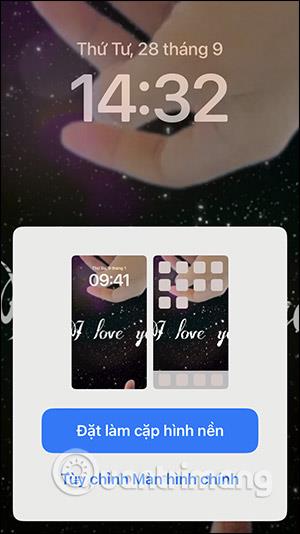

วิดีโอสอนการตัดวอลเปเปอร์หน้าจอล็อค iPhone
เมื่ออัปเกรดเป็น iOS 16 แอป Mail บน iOS 16 จะได้รับการอัปเดตด้วยความสามารถในการเรียกคืนอีเมลเมื่อส่งตามเวลาที่เลือกได้
iOS 16 มีคุณสมบัติมากมายในการปรับแต่งหน้าจอล็อคของ iPhone และรูปภาพหน้าจอล็อกของ iPhone ยังมีตัวเลือกให้ครอบตัดรูปภาพได้โดยตรง ปรับพื้นที่รูปภาพได้ตามต้องการ
คุณเจลเบรค iPhone ของคุณสำเร็จแล้วหรือยัง? ยินดีด้วย ก้าวที่ยากที่สุดจบลงแล้ว ตอนนี้คุณสามารถเริ่มการติดตั้งและใช้การปรับแต่งเล็กน้อยเพื่อสัมผัสประสบการณ์ iPhone ของคุณอย่างที่ไม่เคยมีมาก่อน
สำหรับผู้ที่คุ้นเคยกับปุ่มโฮมบน iPhone เวอร์ชันก่อน ๆ บางทีการเปลี่ยนไปใช้หน้าจอแบบขอบจรดขอบอาจทำให้สับสนเล็กน้อย ต่อไปนี้คือวิธีใช้ iPhone ของคุณโดยไม่มีปุ่มโฮม
แม้ว่าสไตลัสนี้มีรูปลักษณ์ที่เรียบง่าย แต่ก็มี "คุณสมบัติมากมาย" และความสะดวกสบายเมื่อจับคู่กับ iPad
Passkeys มุ่งหวังที่จะกำจัดการใช้รหัสผ่านบนเว็บ แม้ว่าสิ่งนี้อาจฟังดูน่าสนใจ แต่ฟีเจอร์ Passkeys ของ Apple ก็มีข้อดีและข้อเสีย
แอปพลิเคชั่น Files บน iPhone เป็นแอปพลิเคชั่นจัดการไฟล์ที่มีประสิทธิภาพพร้อมคุณสมบัติพื้นฐานครบครัน บทความด้านล่างนี้จะแนะนำให้คุณสร้างโฟลเดอร์ใหม่ใน Files บน iPhone
ปรากฎว่า iOS 14 ไม่ใช่สาเหตุโดยตรงที่ทำให้แบตเตอรี่ iPhone ร้อนเกินไปและทำให้แบตเตอรี่หมด
App Library หรือ Application Library เป็นยูทิลิตี้ที่ผู้ใช้ iPhone ค่อนข้างคุ้นเคยอยู่แล้ว แต่เปิดตัวบน iPad ผ่าน iPadOS 15 เท่านั้น
เพื่อช่วยให้ผู้ใช้ค้นหาสถานที่บน Google Maps ได้อย่างง่ายดาย แอปพลิเคชันเวอร์ชันล่าสุดได้เพิ่มฟีเจอร์เพื่อสร้างวิดเจ็ต Google Maps บนหน้าจอ iPhone







